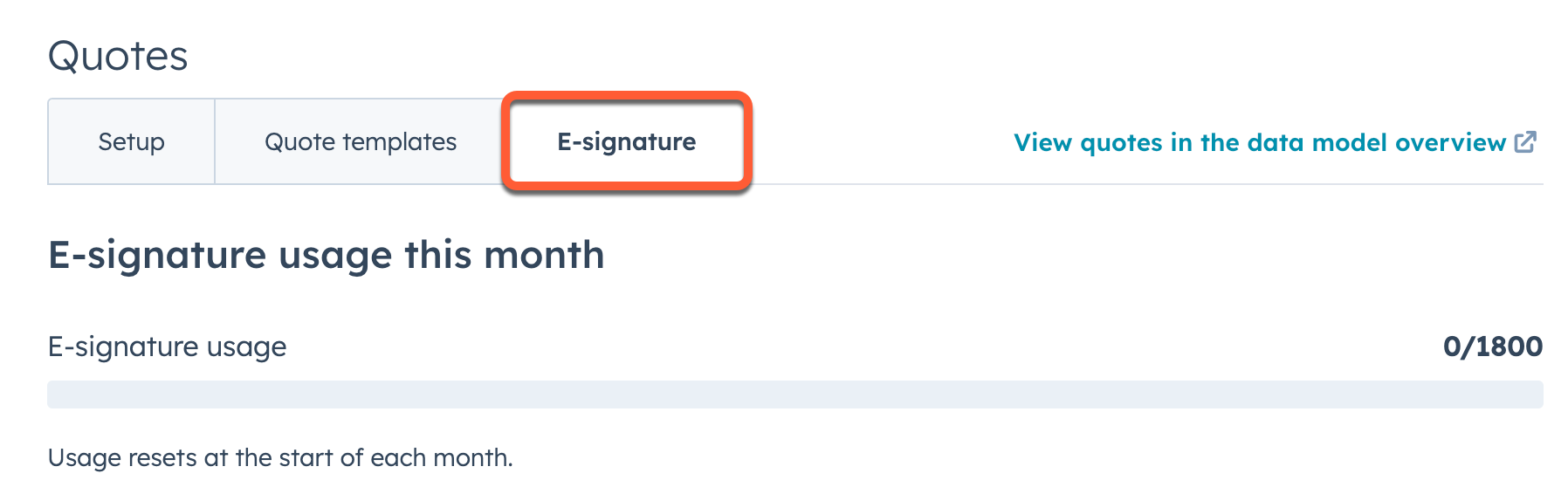Gebruik e-handtekeningen met citaten
Laatst bijgewerkt: maart 18, 2024
Beschikbaar met elk van de volgende abonnementen, behalve waar vermeld:
|
|
Een elektronische handtekening, of e-handtekening, is een elektronische uiting van instemming van een persoon met de voorwaarden van een bepaald document. E-handtekeningen zijn geldig en legaal in de Verenigde Staten, Canada, de Europese Unie, het Verenigd Koninkrijk en vele andere landen. Ze hebben hetzelfde juridische gewicht als schriftelijke handtekeningen. De functie voor e-handtekeningen van HubSpot wordt aangestuurd door Dropbox Sign (voorheen HelloSign). Je hoeft geen account aan te maken bij Dropbox Sign om e-handtekeningen te gebruiken als onderdeel van het gewone proces voor het maken van offertes binnen HubSpot.
In HubSpot kan een gebruiker met een betaalde SalesHub-vestiging een offerte configureren met een optie voor e-handtekening. Lees hieronder meer over e-handtekeningen en hoe je een offerte e-handtekent.
Begrijp de limieten voor elektronische handtekeningen
- Elk HubSpot-account heeft een gezamenlijke limiet voor e-handtekeningen op basis van het abonnement en het aantal betaalde gebruikers.
- Je kunt de e-handtekeninglimieten voor jouw abonnement bekijken in de HubSpot Producten & Services catalogus en door het e-handtekeninggebruik van je account te controleren.
- Je kunt ook extra handtekeningen aanschaffen door contact op te nemen met het verkoopteam van HubSpot.
- Een e-handtekening telt mee voor de limiet zodra de optie e-handtekening is ingeschakeld voor een gepubliceerde offerte. De offerte hoeft niet ondertekend te zijn om voor de handtekeninglimiet in aanmerking te komen. Een offerte die meerdere handtekeningen vereist telt slechts als één gebruik voor uw limiet .
- Bijvoorbeeld, als een gepubliceerde offerte met de optie e-handtekening ingeschakeld drie handtekeningen vereist, telt dit slechts als één gebruik voor uw limiet, ongeacht wie de offerte heeft ondertekend.
- Als een offerte met een verzoek voor een elektronische handtekening verloopt of wordt teruggeroepen, dan telt het opnieuw verzenden van de offerte als een extra elektronische handtekening voor uw limiet (één elektronische handtekening voor de eerste keer dat de offerte wordt verzonden en een tweede wanneer de offerte opnieuw wordt verzonden).
E-ondertekeningen op een offerte inschakelen
Om een veld voor e-handtekeningen in een offerte op te nemen, kunnen HubSpot-gebruikers met een betaalde SalesHub-account de optieHandtekening gebruiken selecteren in de stap Handtekening & betaling van de offertemaker:
- Ga in je HubSpot-account naar Commerce > Offertes.
- Klik op de naam van een conceptofferte of maak een nieuwe offerte.
- Klik rechtsonder in de offerte-editor op Volgende totdat u bij de stap Handtekening & betaling bent aangekomen.
- Selecteer onder Handtekeningopties Gebruik e-handtekening.
- Selecteer onder Vereiste handtekeningen de contactpersonen op de offerte van wie de handtekening vereist is.
- Selecteer onder Medeondertekenaars de HubSpot-gebruikers van wie de handtekening vereist is.
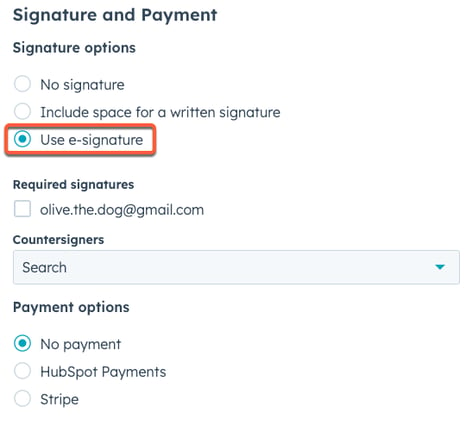
Disclaimer: de implementatie van Dropbox Sign door HubSpot moet compatibel zijn met eIDAS, aangezien Dropbox Sign compatibel is met eIDAS. Dit is niet bedoeld als juridisch advies en mag niet in de plaats komen van professioneel juridisch advies, waarvoor je een bevoegde advocaat moet raadplegen.
E-teken een offerte
Als e-handtekening is ingeschakeld voor een offerte, kunnen kopers en medeondertekenaars hun handtekening toevoegen aan de offerte. Voor de veiligheid bevat HubSpot een voorafgaande e-mailverificatiestap om de identiteit van de ondertekenaar te bevestigen voordat deze de offerte kan ondertekenen. Medeondertekenaars kunnen optioneel het ondertekeningsproces starten vanuit het HubSpot-account, waardoor ze hun identiteit niet hoeven te verifiëren via e-mail.
Zowel kopers als medeondertekenaars kunnen het e-handtekeningsproces starten vanuit een gedeelde offerte:
- Scroll op de gedeelde offerte naar het gedeelte Handtekening en klik vervolgens op Verifiëren om te ondertekenen naast je naam op de offerte. Er wordt dan een e-mail naar u verzonden met de volgende stappen voor het ondertekenen van de offerte. U hebt één uur de tijd om het ondertekeningsproces te voltooien nadat u op Verifiëren om te ondertekenen hebt geklikt.
Let op: als u de offerte niet ondertekent binnen een uur nadat u op de knop Verifiëren om te ondertekenen hebt geklikt, moet u teruggaan naar de gedeelde offerte en opnieuw op Verifiëren om te ondertekenen klikken om een nieuwe verificatie-e-mail te genereren.
- Navigeer naar uw inbox en zoek naar een e-mail met als onderwerp Verifieer uw identiteit om uw offerte te ondertekenen. Klik op Verifieer uw identiteit en onderteken de offerte om het ondertekeningsproces te starten.
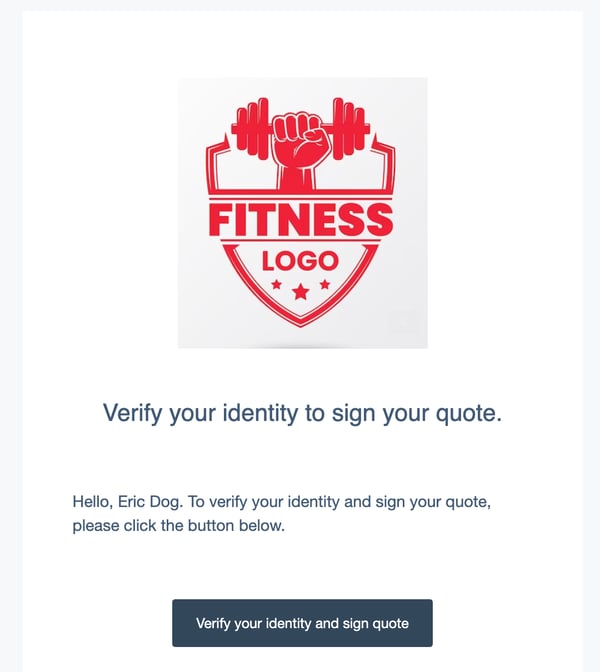
- Er wordt een nieuw browsertabblad geopend met een dialoogvenster waarin uw identiteit wordt bevestigd. Klik op Begin met ondertekenen.
- Om te ondertekenen, kunt u:
- Klik op Aan de slag in de rechterbovenhoek.
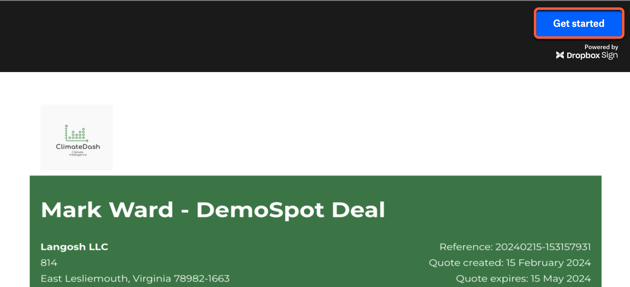
-
- Klik op Klik om te ondertekenen naast je naam onderaan de offerte.
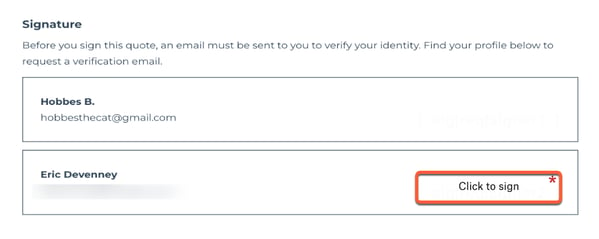
- In het dialoogvenster voegt u uw handtekening toe door op de tabbladen Tekenen, Typen of Uploaden te klikken om uw ondertekenmethode te selecteren. Klik vervolgens op Invoegen om de handtekening toe te voegen.
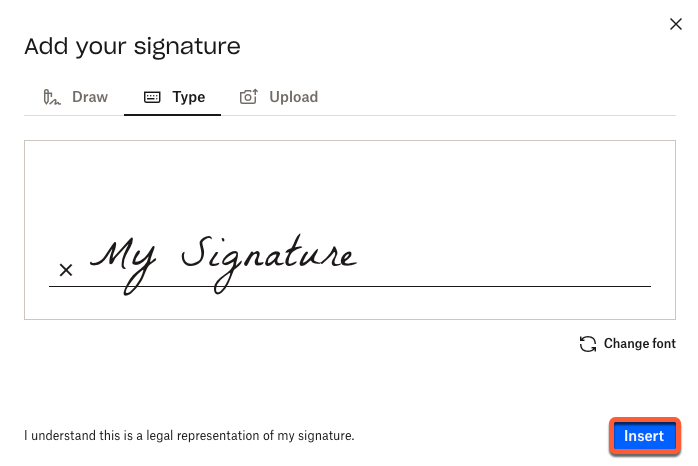
- Klik rechtsboven op Doorgaan.
- Klik op Ik ga akkoord om uw handtekening op te slaan op de offerte of klik op Bewerken om uw handtekening te bewerken.
- Klik op Sluiten.
De medeondertekenaars ontvangen vervolgens een e-mail met de melding dat de offerte is ondertekend. Deze e-mail bevat een knop om het proces voor medeondertekening te starten.
Medeondertekenaars kunnen ook een offerte medeondertekenen vanaf de citaten indexpagina:
- Ga in je HubSpot-account naar Commerce > Offertes.
- U ziet uw offerte met de status In afwachting van ondertekening. Beweeg de muis over de offerte, klik op Acties en vervolgens op Medeondertekenen.
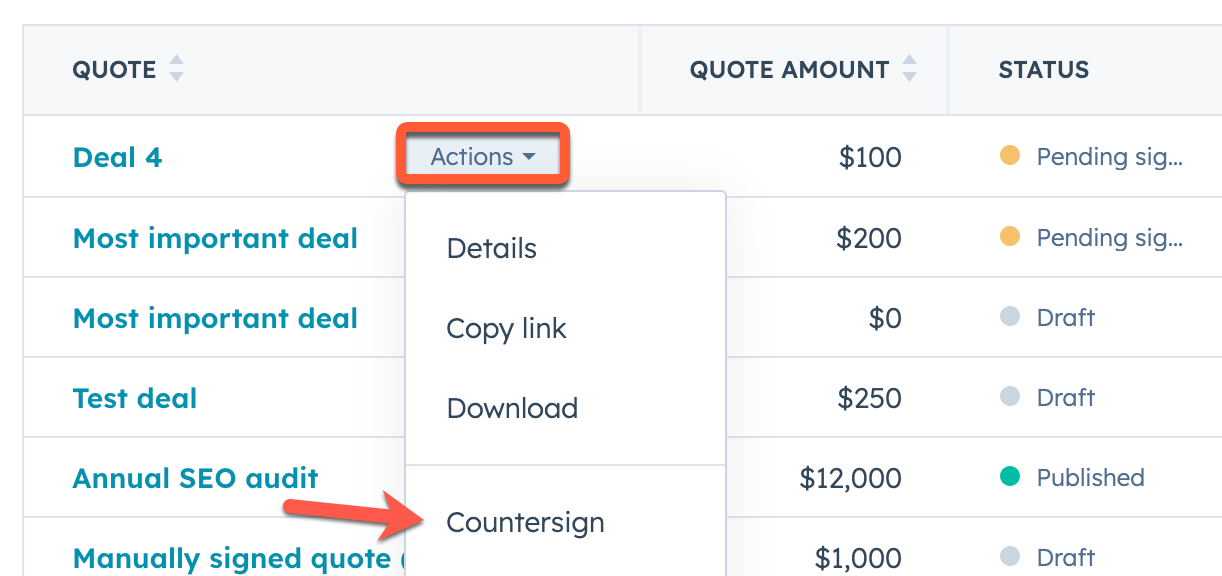
- Ga verder naar de ondertekeningsstappen.
Vanaf de citaten indexpagina kunt u ook de ondertekeningsstatus bekijken:
- Ga in je HubSpot-account naar Commerce > Offertes..
- Klik naast een offerte met hangende handtekeningen op Acties en vervolgens op Details.
- Onder Prestaties kunt u de handtekeningstatus van de offerte bekijken.
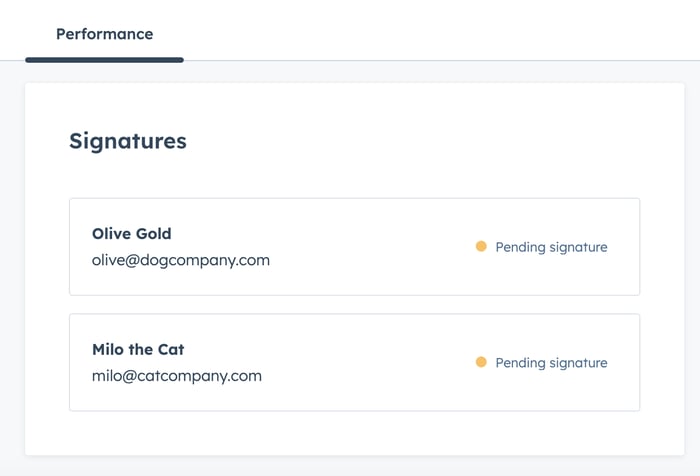
- Om een gedownloade kopie van de offerte af te drukken, klikt u naast de offerte op Acties en vervolgens op Downloaden.
Let op: als je een ondertekende offerte downloadt, verwijdert Dropbox Sign de links van alle tekst met hyperlinks in het gedeelteOpmerkingen aan koper of Inkoopvoorwaarden uit de PDF-versie van de offerte. Het is raadzaam om de volledige URL voor de gelinkte tekst op te nemen, zodat de link nog steeds klikbaar is nadat de offerte is gedownload.
Uw klant ontvangt een kopie van het document dat hij heeft ondertekend zodra alle vereiste handtekeningen en medeondertekeningen zijn gezet. De melding die ze ontvangen bevat een link naar het document dat ze hebben ondertekend, die verloopt wanneer de offerte verloopt, en een PDF-kopie van het volledig ondertekende document voor hun administratie.
Controleer het gebruik van e-handtekeningen
In uw offerte-instellingen kunt u zien hoeveel e-handtekeningen u deze maand tot nu toe hebt gebruikt en hoe dicht u bij uw maandelijkse limiet zit.
Zo controleert u uw e-handtekeninggebruik:
- Klik in je HubSpot-account op het settings instellingen-pictogram in de bovenste navigatiebalk.
- Navigeer in de linkerzijbalk naar Objecten > Citaten.
- Klik op het tabblad E-handtekening.